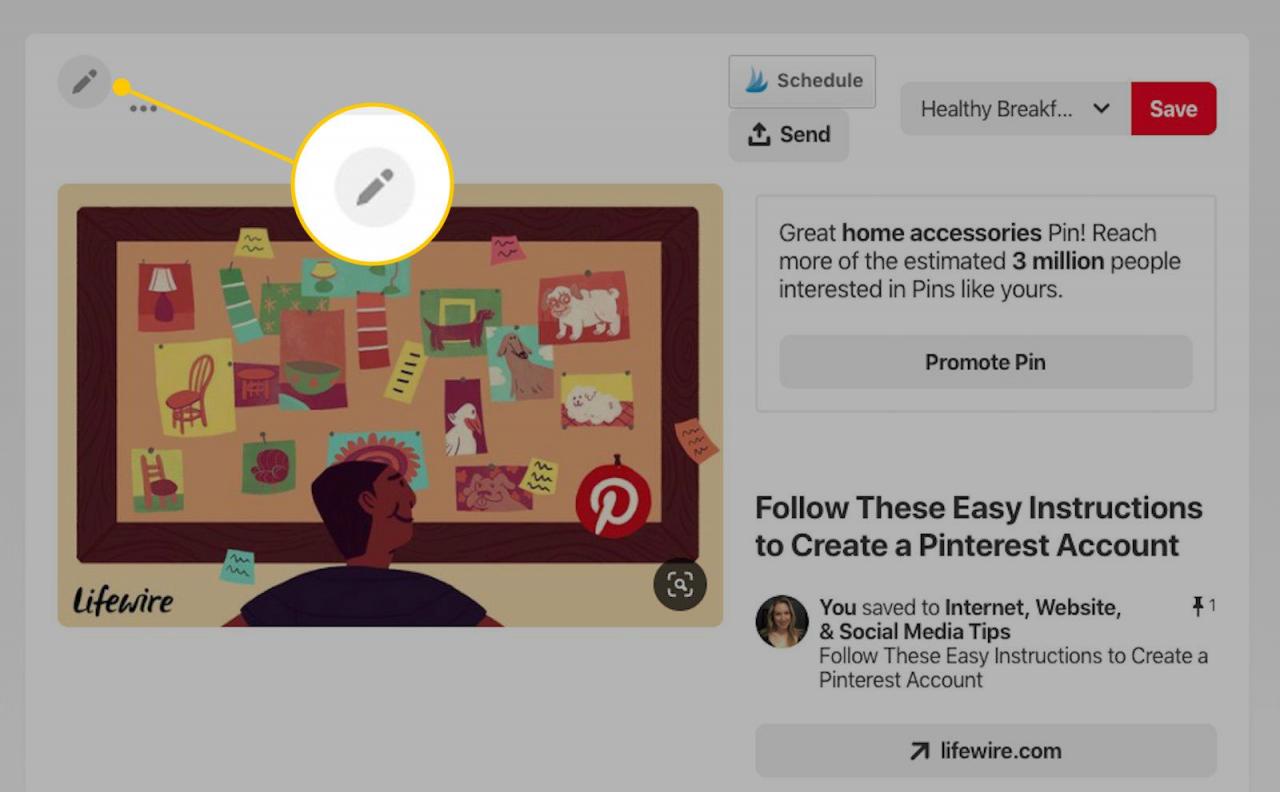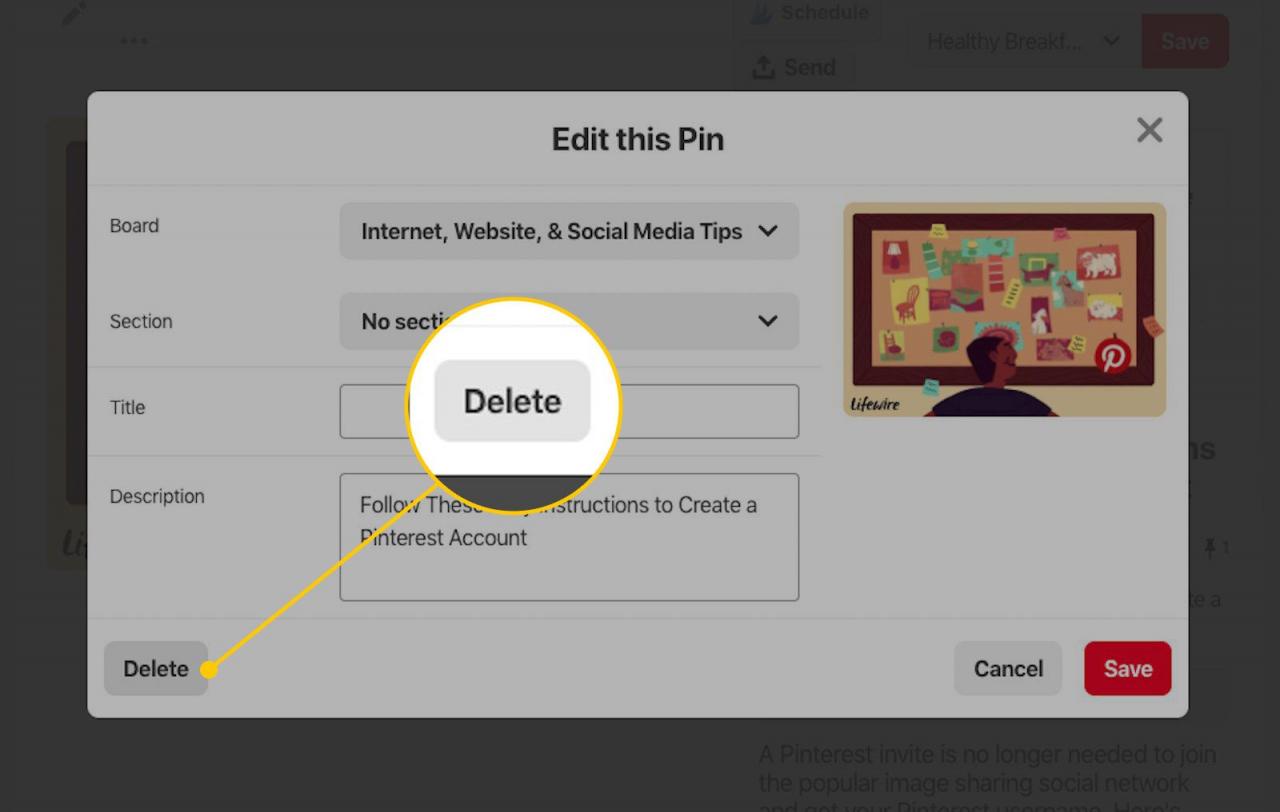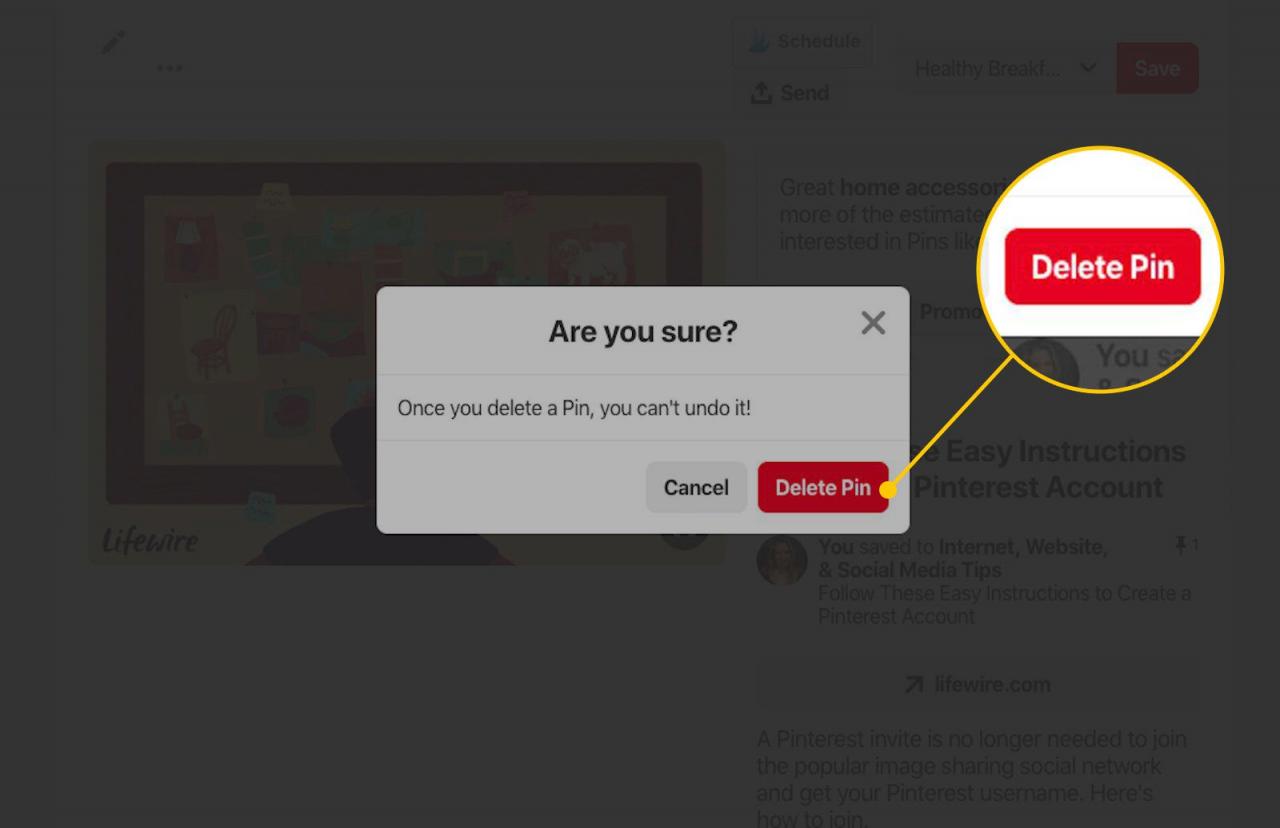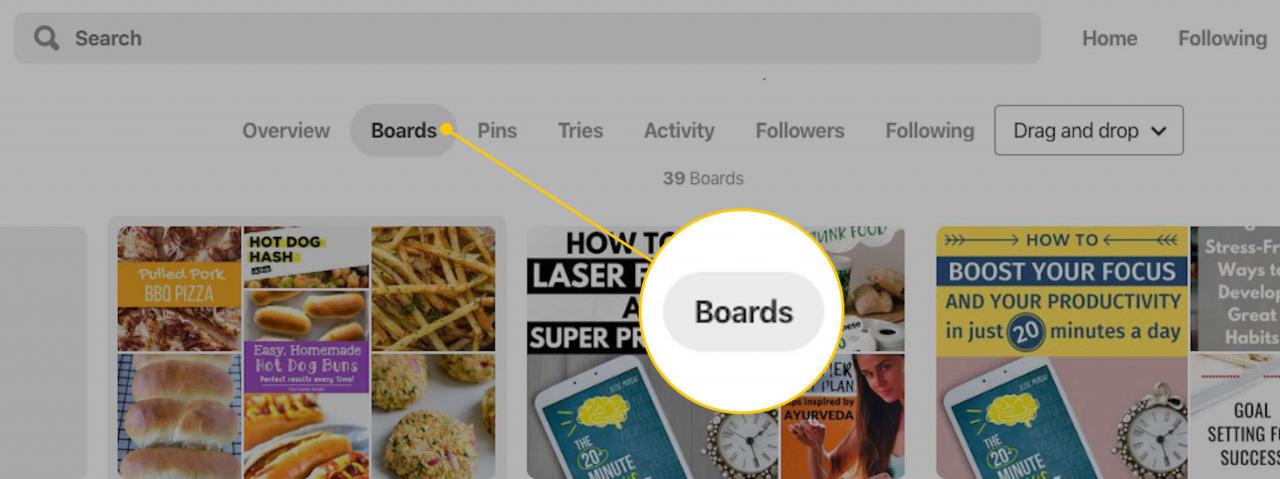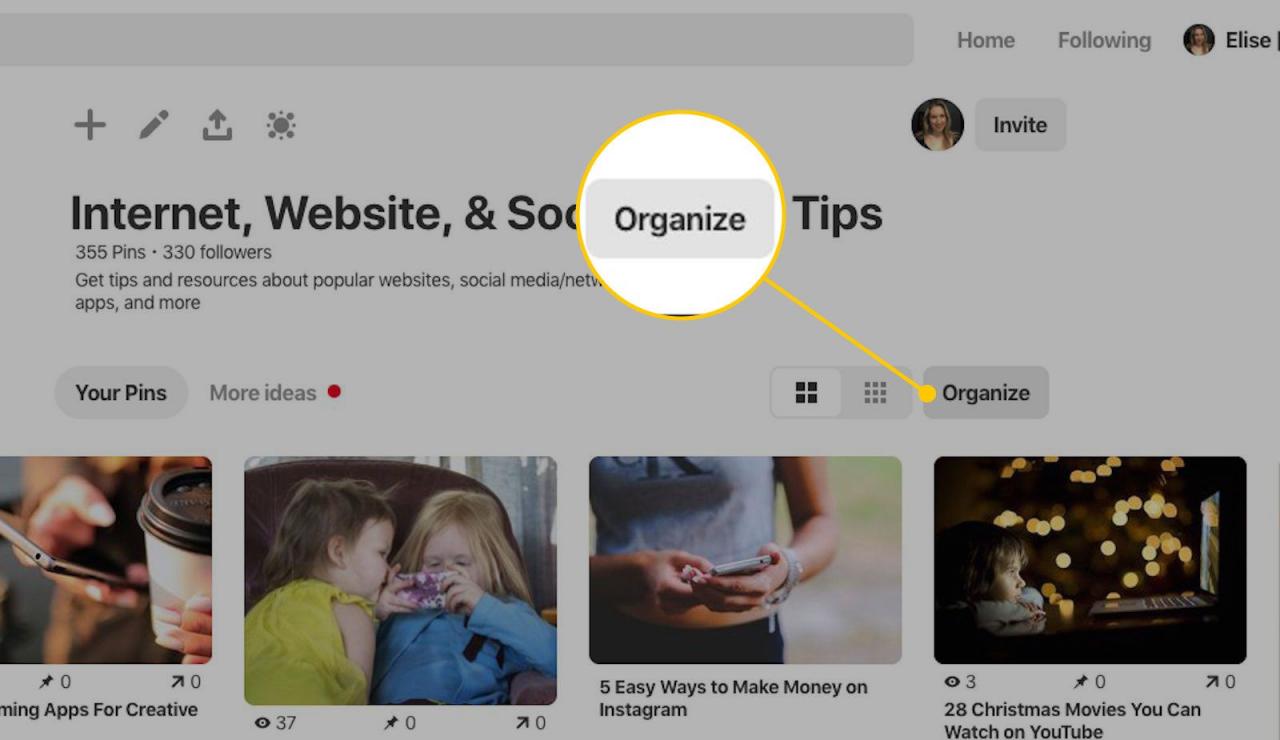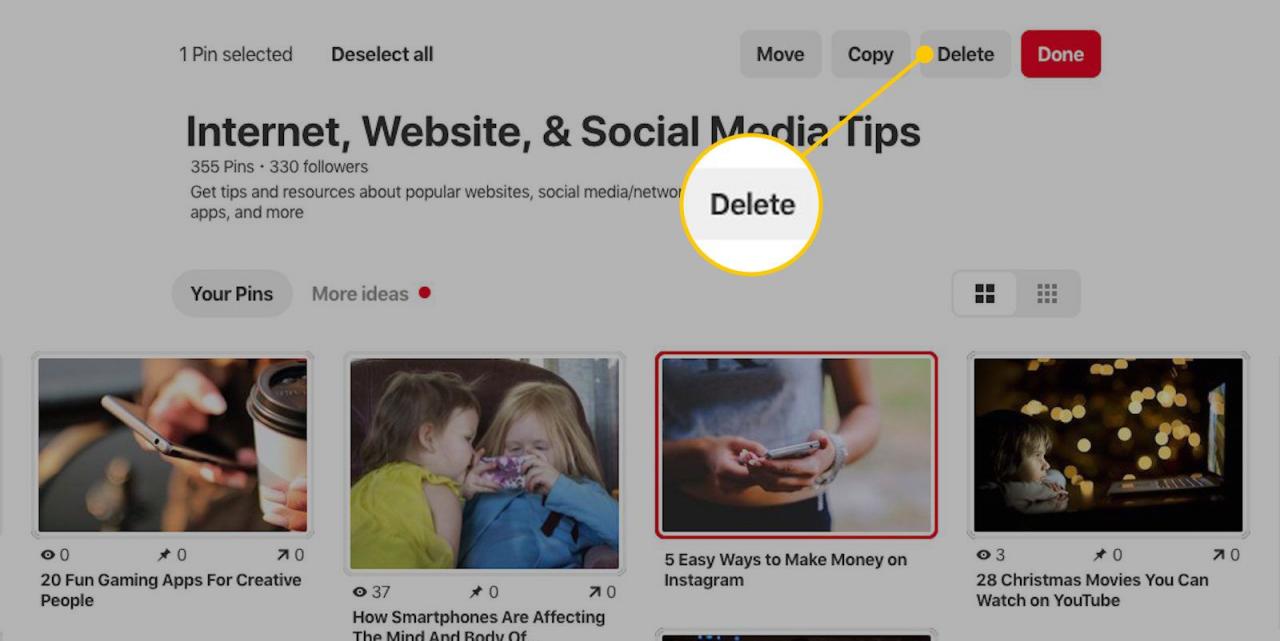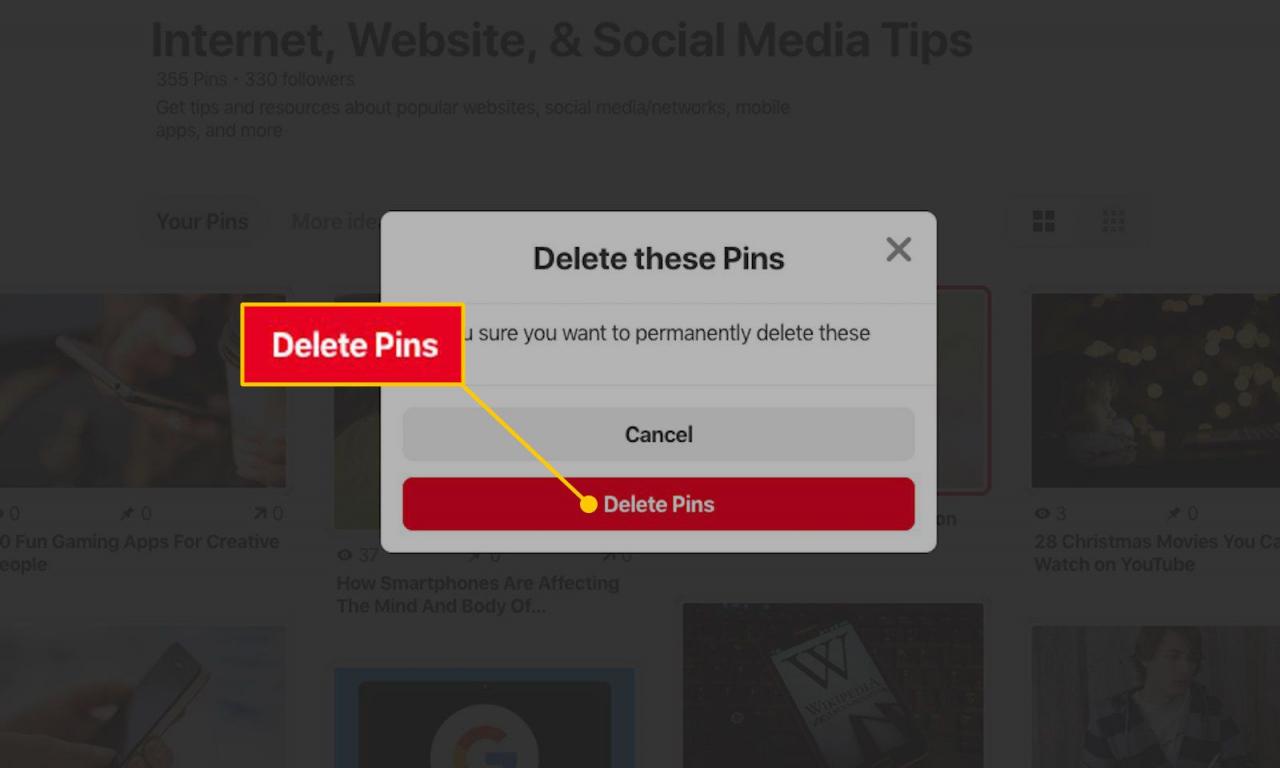Se hai salvato per errore un pin nella bacheca Pinterest sbagliata o hai bisogno di ripulire le tue bacheche da pin irrilevanti, Pinterest semplifica l'eliminazione dei pin. Puoi eliminare un singolo pin Pinterest per soluzioni rapide o eliminare i pin in blocco per aiutarti a risparmiare tempo.
Cosa dovresti sapere sull'eliminazione dei pin
Non c'è differenza tra l'eliminazione dei pin che hai salvato da Pinterest o i pin che hai creato. Eliminare un pin che hai trovato nel tuo feed principale e poi salvato su una bacheca non è diverso dall'eliminazione di un pin che hai creato caricando una foto, aggiungendo un link e scrivendo una descrizione.
Se elimini un pin che hai creato (caricando una foto e inserendo i dettagli), non verrà eliminato dalle bacheche degli altri utenti che lo hanno salvato ma scomparirà solo dalla tua scheda.
Come eliminare individualmente i Pin su Pinterest
Puoi eliminare singoli pin da Pinterest.com in un browser web e utilizzando le app Pinterest ufficiali per iOS e Android. Le istruzioni di seguito sono valide per entrambi, ma mostrano gli screenshot solo per Pinterest.com.
- Vai su Pinterest.com in un browser web o apri l'app Pinterest sul tuo dispositivo mobile e accedi al tuo account se necessario.
- Vai sulla pagina che desideri eliminare.
-
Seleziona la matita nell'angolo in alto a sinistra della pagina.

-
Seleziona Elimina.
Una volta eliminato un Pin, non sara' possibile ripristinarlo. Assicurati di volerlo eliminare prima di farlo.

-
Seleziona Elimina PIN (web) o Elimina (app) per confermare l'eliminazione.

Come eliminare i pin su Pinterest in blocco
Se hai molti pin e stai cercando di fare delle pulizie di primavera delle tue schede, puoi eliminare più pin contemporaneamente per rendere il processo di eliminazione più semplice e veloce.
Puoi eliminare i pin in blocco da Pinterest.com solo in un browser web. Le app Pinterest non hanno la funzione di eliminazione collettiva. Puoi anche eliminare i pin in blocco da una pagina specifica della bacheca ma non dalla pagina dei pin.
- Vai su Pinterest.com in un browser web e accedi al tuo account, se necessario.
-
Seleziona Boards dal menu principale.

- Seleziona la bacheca contenente i pin che desideri eliminare.
-
Nella pagina della bacheca proprio sopra i tuoi pin, seleziona organizzare. Questo comando renderà tutti i tuoi pin cliccabili.

- Seleziona un pin che desideri eliminare. Quando lo fai, sarà segnato in rosso.

- Ripeti questi passaggi per ogni altro pin che desideri eliminare. Se selezioni accidentalmente un pin che non desideri eliminare, fai di nuovo clic per deselezionarlo. Il contorno rosso dovrebbe scomparire.
-
Dopo aver selezionato tutti i pin che desideri eliminare, scorri verso l'alto fino all'inizio della pagina e seleziona Elimina.
Se elimini questi pin, l'operazione non potra' essere annullata. Per rimuovere questi pin da questa scheda specifica, selezionare Sposta invece di spostarli in un gruppo diverso.

-
Seleziona Elimina pin per confermare la cancellazione.